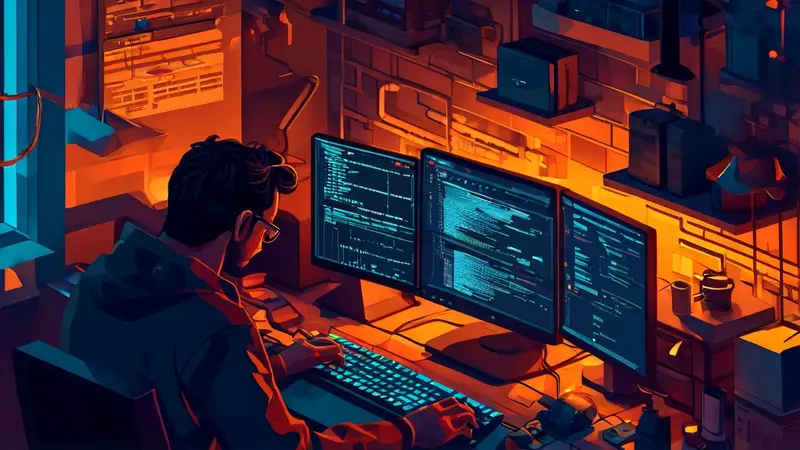
要下载Python 3.8,你可以访问Python官方网站、使用包管理工具、或者通过第三方平台进行下载和安装。 最简单的方法是直接从Python官方网站下载适用于你操作系统的安装包,这样可以确保下载的是官方发布的版本。接下来,我将详细介绍如何从官方网站下载和安装Python 3.8。
一、从Python官方网站下载
-
访问Python官方网站
首先,打开你的浏览器,访问Python的官方网站:https://www.python.org。在首页的导航栏中,点击“Downloads”选项。
-
选择Python 3.8版本
在下载页面上,你可以看到不同版本的Python。点击“View the full list of downloads”链接,查找Python 3.8的发布版本。通常,你会看到一系列的版本更新记录。选择最新的3.8.x版本以获得最新的安全和功能更新。
-
选择适合的操作系统
根据你的操作系统(Windows、macOS、Linux等),选择相应的安装包进行下载。对于Windows用户,通常选择“.exe”安装文件;对于macOS用户,选择“.pkg”文件;而Linux用户则可以使用源代码进行编译安装。
-
下载并运行安装程序
下载完成后,运行安装文件。对于Windows用户,确保勾选“Add Python to PATH”选项以便在命令行中直接使用Python。然后,按照安装向导的指示完成安装。
二、使用包管理工具安装
-
使用Homebrew(macOS)
对于macOS用户,可以使用Homebrew来安装Python 3.8。首先,确保Homebrew已经安装。然后在终端中输入以下命令:
brew install python@3.8这将自动下载并安装Python 3.8,同时处理所有依赖关系。
-
使用apt-get(Ubuntu/Debian)
在Ubuntu或Debian系统上,可以使用apt-get命令来安装Python 3.8。首先,更新你的包列表:
sudo apt update然后安装Python 3.8:
sudo apt install python3.8 -
使用yum/dnf(CentOS/Fedora)
对于CentOS或Fedora用户,可以使用yum或dnf来安装Python 3.8。使用以下命令:
sudo yum install python38或者
sudo dnf install python38
三、通过第三方平台下载
-
使用Anaconda
Anaconda是一个非常流行的Python发行版,特别适合数据科学和机器学习。下载Anaconda后,可以通过conda命令安装Python 3.8:
conda create -n myenv python=3.8这将创建一个名为“myenv”的新环境,并在其中安装Python 3.8。
-
使用Pyenv
Pyenv是一个强大的Python版本管理工具,允许你在同一系统上安装和管理多个Python版本。首先,安装Pyenv,然后运行以下命令安装Python 3.8:
pyenv install 3.8.10这将下载并编译Python 3.8.10版本。
四、安装后的配置
-
验证安装
无论使用哪种方法安装Python 3.8,完成后都应验证安装是否成功。打开终端或命令提示符,输入以下命令:
python3.8 --version这应该输出Python 3.8的版本信息,确认安装成功。
-
设置环境变量
如果在Windows上安装,可能需要手动设置环境变量。确保Python的安装路径已添加到系统的PATH变量中,以便在命令行中直接调用Python。
-
安装pip包管理器
Python 3.8通常自带pip包管理器,但如果没有,可以手动安装。下载get-pip.py脚本并运行:
python3.8 get-pip.py这将安装pip,方便你在Python环境中安装其他包。
-
配置虚拟环境
使用Python的venv模块创建虚拟环境,以便在隔离的环境中管理项目的依赖关系:
python3.8 -m venv myproject进入虚拟环境后,你可以自由安装和管理项目所需的库,而不影响系统的Python环境。
通过以上步骤,你可以成功下载并安装Python 3.8,并配置一个适合开发的环境。无论是使用官方安装包、包管理工具,还是第三方平台,都可以根据你的需求选择最适合的方法。希望这篇指南能够帮助你顺利完成Python 3.8的下载与安装。
相关问答FAQs:
如何选择适合我操作系统的Python 3.8版本?
在下载Python 3.8时,确保选择与您的操作系统兼容的版本。可以访问Python的官方网站,在下载页面上会列出各个操作系统(如Windows、macOS、Linux等)所需的安装程序。根据自己的操作系统类型,下载对应的安装包。
下载Python 3.8后,如何进行安装?
下载完成后,双击安装包以开始安装过程。在安装向导中,建议勾选“Add Python to PATH”选项,这将使您在命令行中能够直接使用Python。接下来,按照提示完成安装即可。安装完成后,可以在命令行中输入python --version来确认安装是否成功。
如果我在安装过程中遇到问题,该如何解决?
如果在安装Python 3.8时遇到问题,可以查看Python官方网站的文档或社区论坛,通常会有详细的解决方案。另外,确保您的计算机满足Python 3.8的系统要求,并检查是否有其他软件冲突。若问题依然存在,可以考虑重新下载并安装,或者尝试使用虚拟环境管理工具如Anaconda,这可以帮助简化Python的管理和安装过程。





























